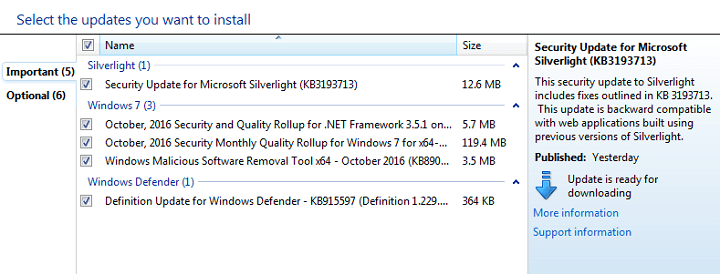- Nalet na kodo napake 0x8007000d lahko pomeni, da se bo postopek namestitve sistema Windows popolnoma ustavil.
- Poleg očitne težave s to napako vam prikaz te napake preprečuje dostop do pomembnih datotek.
- Odstranjevanje nekaterih posebnih aplikacij in uporaba bliskovnega pomnilnika za dokončanje namestitve bi se lahko izkazala za koristna.
- Če vse drugo ne uspe, je posodobitev nekaterih pomembnih elementov v vašem sistemu težavo rešila za nekatere uporabnike.

- Prenesite orodje za popravilo računalnika Restoro ki je priložen patentiranim tehnologijam (patent na voljo tukaj).
- Kliknite Zaženite optično branje najti težave s sistemom Windows, ki bi lahko povzročale težave z računalnikom.
- Kliknite Popravi vse za odpravljanje težav, ki vplivajo na varnost in delovanje vašega računalnika
- Restoro je prenesel 0 bralci ta mesec.
Koda napake 0x8007000d se ponavadi sproži, ko uporabnik poskuša namestiti posodobitev sistema Windows 10. Več uporabnikov je poročalo, da je prišlo do napake pri namestitvi sistema Windows 10 z zagonskega pogona USB.
Koda napake 0x8007000d pomeni, da Windows ne more najti bistvene datoteke v namestitvenem paketu. Poškodovane sistemske datoteke in pokvarjene komponente za posodobitev sistema Windows so nekaj razlogov, zakaj lahko vidite to napako.
Kljub temu Microsoft ponuja vgrajeno orodje za odpravljanje težav za odpravljanje težav s posodobitvami sistema Windows in sistemskimi datotekami. V ta članek smo vključili nekaj dodatnih nasvetov za odpravljanje težav, ki vam bodo pomagali odpraviti to napako.
Kako popravim kodo napake 0x8007000d v sistemu Windows 10?
1. Odstranite aplikacijo Mixed Reality Portal
- Pritisnite tipko Tipka Windows + I odpreti Nastavitve.
- Pojdi do Aplikacije.

- Na zavihku Aplikacije in funkcije poiščite Portal mešane resničnosti.
- Izberite aplikacijo in kliknite na Odstrani .

- Kliknite Odstrani še enkrat, da potrdite dejanje.
- Po odstranitvi znova zaženite računalnik in poskusite posodobiti svoj OS.
Zdi se, da aplikacija Mixed Reality Portal iz nekega razloga preprečuje namestitev drugih posodobitev sistema Windows. Odstranite aplikacijo in poskusite namestiti čakajočo posodobitev, da popravite kodo napake 0x8007000d.
2. Ustvarite nov zagonski USB-pogon

Če ste naleteli na napako, podobno G: /Sources/install.wim (koda napake: 0x8007000d, je to lahko posledica poškodovanega namestitvenega medija. V tem primeru bi morali ustvariti novega Zagonski bliskovni pogon Windows 10.
Preden ustvarite zagonski bliskovni pogon, formatirajte pogon USB. Prenesite tudi svežo datoteko Windows 10 ISO z Microsoftovega spletnega mesta ali z orodjem za ustvarjanje medijev, da med namestitvijo sistema Windows odpravite morebitne poškodbe.
Zaženite sistemsko skeniranje, da odkrijete morebitne napake

Prenesite Restoro
Orodje za popravilo računalnika

Kliknite Zaženite optično branje najti težave s sistemom Windows.

Kliknite Popravi vse odpraviti težave s patentiranimi tehnologijami.
Zaženite optično branje računalnika z orodjem za popravilo Restoro in poiščite napake, ki povzročajo varnostne težave in upočasnitve. Po končanem skeniranju bo postopek popravljanja poškodovane datoteke zamenjal s svežimi datotekami in komponentami sistema Windows.
Ne glede na to, ali uporabljate zagonski DVD ali pogon USB, lahko poškodovana datoteka ISO povzroči čisto napako med čisto namestitvijo. Pred namestitvijo datoteke ISO preverite, ali imate na shranjevalnem pogonu težave.
3. Zaženite orodje za odpravljanje težav s posodobitvijo sistema Windows
- Pritisnite tipko Tipka Windows + I, da odprete nastavitve.
- Pojdi do Posodobitve in varnost.

- Odprite Odpravljanje težav zavihek iz levega podokna.
- Izberite Dodatni odpravljalci težav.

- Izberite Windows Update in kliknite na Zaženite orodje za odpravljanje težav . S tem bo sistem preiskal, ali obstajajo težave, ki morda preprečujejo namestitev posodobitev sistema Windows.

- Sledite navodilom na zaslonu in uporabite katere koli ali vse priporočene popravke.
- Ko so popravki uporabljeni, znova zaženite računalnik in poskusite nadgraditi Windows 10. Preverite, ali je koda napake 0x8007000d odpravljena.
Orodje za odpravljanje težav s sistemom Windows Update je vgrajen pripomoček, ki v vašem sistemu pregleda težave, ki lahko povzročijo kodo napake 0x8007000d.
4. Ponastavite komponente sistema Windows Update
- Pritisnite tipko Tipka Windowsin vnesite cmd.
- Kliknite na Zaženi kot skrbnik za ukazni poziv.

- V okna ukaznega poziva kopirajte / prilepite naslednji ukaz in pritisnite Enter za izvedbo.

neto stop bitov
net stop wuauserv
net stop appidsvc
net stop cryptsvc - Nato izbrišite qmgr * .dat mapa. Vnesite naslednji ukaz za brisanje datoteke.
Del “% ALLUSERSPROFILE% \ Application Data \ Microsoft \ Network \ Downloader \ qmgr * .dat - Nato vnesite naslednji ukaz za navigacijo do System32 mapo.
cd / d% windir% \ system32 - Ko ste v mapi System32, vnesite naslednji ukaz za registracijo datotek BITS in datotek za posodobitev sistema Windows. Ne pozabite vnesti vseh ukazov enega za drugim, ki mu sledi vnos za izvedbo:
regsvr32.exe atl.dll
regsvr32.exe urlmon.dll
regsvr32.exe mshtml.dll
regsvr32.exe shdocvw.dll
regsvr32.exe browseui.dll
regsvr32.exe jscript.dll
regsvr32.exe vbscript.dll
regsvr32.exe scrrun.dll
regsvr32.exe msxml.dll
regsvr32.exe qmgrprxy.dll
regsvr32.exe wucltux.dll
regsvr32.exe muweb.dll
regsvr32.exe wuwebv.dll
regsvr32.exe msxml3.dll
regsvr32.exe msxml6.dll
regsvr32.exe actxprxy.dll
regsvr32.exe softpub.dll
regsvr32.exe wintrust.dll
regsvr32.exe dssenh.dll
regsvr32.exe rsaenh.dll
regsvr32.exe gpkcsp.dll
regsvr32.exe sccbase.dll
regsvr32.exe slbcsp.dll
regsvr32.exe cryptdlg.dll
regsvr32.exe oleaut32.dll
regsvr32.exe ole32.dll
regsvr32.exe shell32.dll
regsvr32.exe initpki.dll
regsvr32.exe wuapi.dll
regsvr32.exe wuaueng.dll |
regsvr32.exe wuaueng1.dll
regsvr32.exe wucltui.dll
regsvr32.exe wups.dl
regsvr32.exe wups2.dll
regsvr32.exe wuweb.dll
regsvr32.exe qmgr.dll - Nato vnesite naslednji ukaz enega za drugim in pritisnite Enter:
netsh Ponastavitev Winsocka
Netsh winhttp ponastavi proxy - Zgornja dva ukaza bosta ponastavila Winsock in ponastavila proxy.
- Nato morate znova zagnati storitve komponent za posodobitev sistema Windows. Vnesite naslednji ukaz enega za drugim in pritisnite Enter za izvedbo:
neto začetni bit
neto začetek wuauserv
neto zagon appidsvc
neto začetek cryptsvc - Zaprite ukazni poziv in znova zaženite računalnik. Po ponovnem zagonu poskusite namestiti posodobitev in preverite, ali je koda napake 0x8007000d odpravljena.
Če iščete hitrejšo metodo, razmislite o uporabi Skript za ponastavitev sistema Windows Update.
5. Zaženite servisiranje in upravljanje slik za razmestitev (DISM)
- Pritisnite tipko Windows tipka, tip cmdin kliknite Zaženi kot skrbnik za ukazni poziv.
- V okno ukaznega poziva vnesite naslednji ukaz in pritisnite Enter:

dism.exe / online / cleanup-image / scanhealth - Lahko traja nekaj minut, da sistem optično prebere morebitne težave, ki preprečujejo, da bi računalnik nameščal posodobitve sistema Windows.
- Ko je pregled končan, vnesite naslednji ukaz in pritisnite Enter:

dism.exe / online / cleanup-image / restorehealth - Ta ukaz bo očistil sistemske datoteke in z njimi odpravil morebitne težave za odpravljanje sistemskih težav.
- Ko je ukaz končan, zaprite ukazni poziv in znova zaženite računalnik.
Poskusite izvesti nadgradnjo sistema in preverite, ali je koda napake 0x8007000d odpravljena. Če se koda napake še vedno pojavlja, poskusite izvesti nadgradnjo sistema z orodjem za ustvarjanje medijev.
6. Nadgradite z orodjem za ustvarjanje medijev
- Prenesite orodje za ustvarjanje medijev s spletnega mesta Microsoft Download Center.
- Zaženite namestitveno datoteko in kliknite Strinjam se . Počakajte, da orodje skenira vaš sistem.
- Izberite Nadgradite ta računalnikzdaj možnost pod Kaj želite storiti.

- Kliknite Naslednji. Windows bo začel prenašati najnovejšo različico OS, ki je na voljo za vaš računalnik.
- Ko ga prenesete, nadaljujte z nadgradnjo operacijskega sistema. Med nadgradnjo boste morda morali nekajkrat znova zagnati računalnik.
Možnost nadgradnje orodja za ustvarjanje medijev vam omogoča namestitev najnovejše različice operacijskega sistema Windows, ne da bi odstranili osebne datoteke in aplikacije. Ustvarite varnostno kopijo, da boste na varnejši strani.
Koda napake 0x8007000d se ponavadi pojavi, ko uporabnik poskuša nadgraditi ali očistiti Windows 10 z napravo USB. Sledite korakom v članku za odpravljanje in odpravljanje te napake.
V skrajnem primeru poskusite nadgraditi z orodjem za ustvarjanje medijev, da posodobite sistem Windows brez napak. V komentarjih nam sporočite, katera metoda vam je uspela.
 Še vedno imate težave?Popravite jih s tem orodjem:
Še vedno imate težave?Popravite jih s tem orodjem:
- Prenesite to orodje za popravilo računalnika ocenjeno z odlično na TrustPilot.com (prenos se začne na tej strani).
- Kliknite Zaženite optično branje najti težave s sistemom Windows, ki bi lahko povzročale težave z računalnikom.
- Kliknite Popravi vse odpraviti težave s patentiranimi tehnologijami (Ekskluzivni popust za naše bralce).
Restoro je prenesel 0 bralci ta mesec.